热门标签
热门文章
- 1使用idea 把一个git分支的部分提交记录合并到另一个git分支上_idea 将一部分提交同步到其他项目
- 2【OpenCV】给图像添加噪声_翻转,切割,增加噪声
- 3python批量命名教程_《自拍教程69》Python 批量重命名音频文件,AV专家必备!
- 4四年背的单词 笔记目录_119.23.244.79:8081/topic/frame/race/login.html
- 5pip安装pandas
- 6Kafka:什么是kafka? ①_kafka kafka
- 7Linux如何创建文件在指定的目录?_在指定目录下创建文件
- 8Unity_VRTK 3.2.1_UI手柄射线检测点击事件的问题_unity htc vrtk 射线 点击ui
- 9YOLOV5源码的详细解读_yolov5代码详解
- 10资深SRE带你看阿里云香港故障_sre故障复盘需要关注的问题
当前位置: article > 正文
Ubuntu Server 22.04 LTS 安装及常用命令记录(含分区)_ubuntu 22.04 lts ifconfig
作者:笔触狂放9 | 2024-02-26 18:50:28
赞
踩
ubuntu 22.04 lts ifconfig
前言
测试环境:其实和本地安装,其他虚拟机安装无异,只是多了一步esxi创建虚拟机的步骤,老老实实的装lts版本吧
虚拟环境:esxi8
cpu:4
内存:4gb
硬盘:200gb
网卡:1张
镜像:Ubuntu Server 22.04 LTS
开始安装
创建虚拟机
输入名称、选择对应兼容性
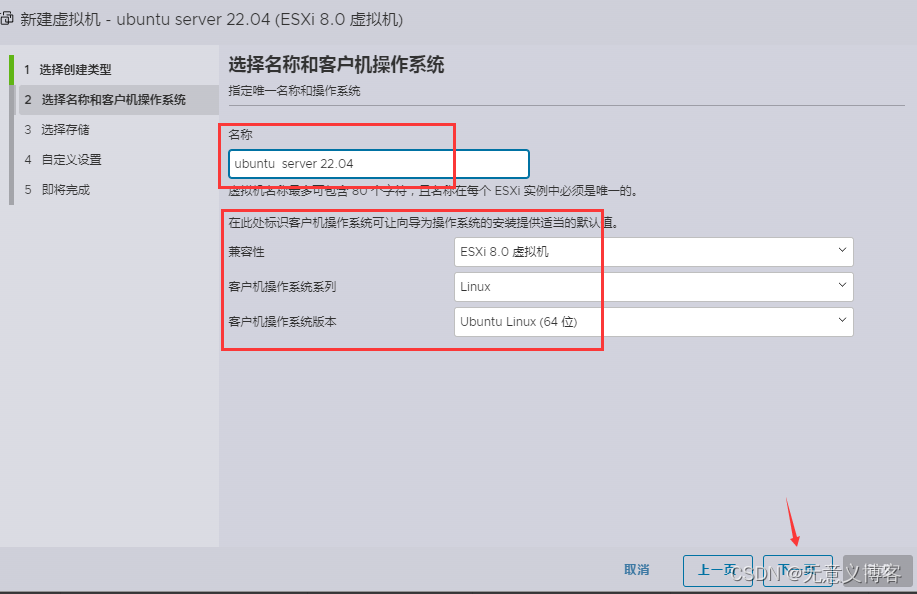
选择存储
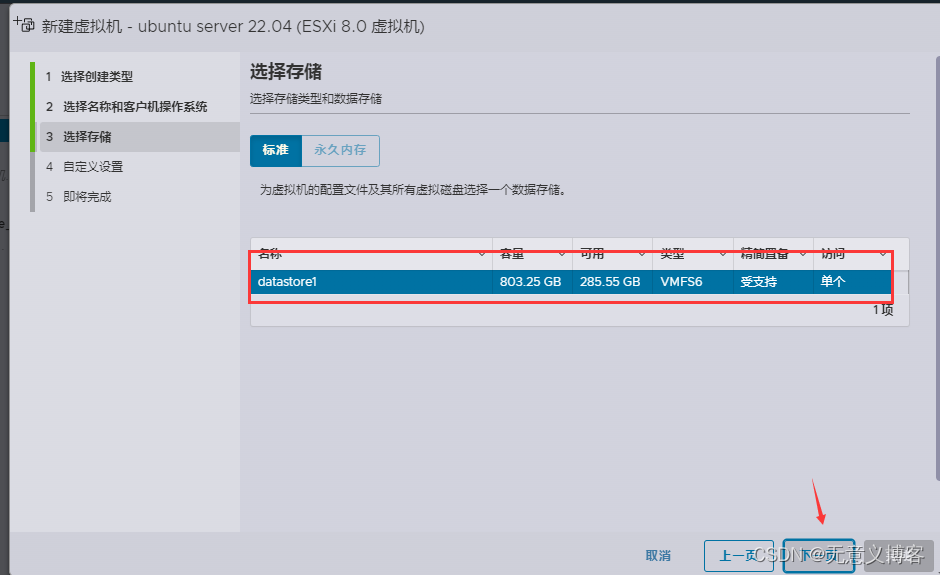
设置硬件
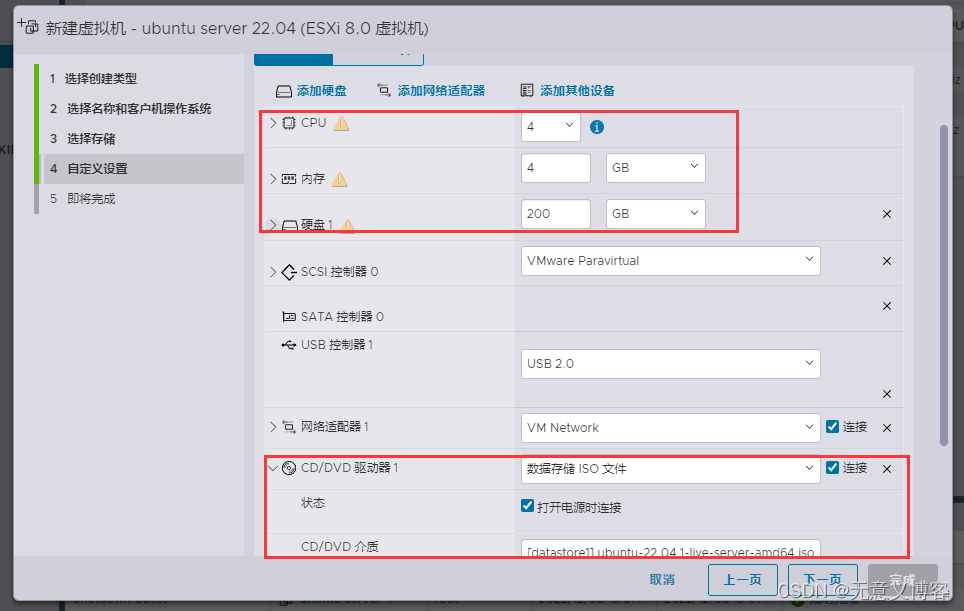
检查是否正确
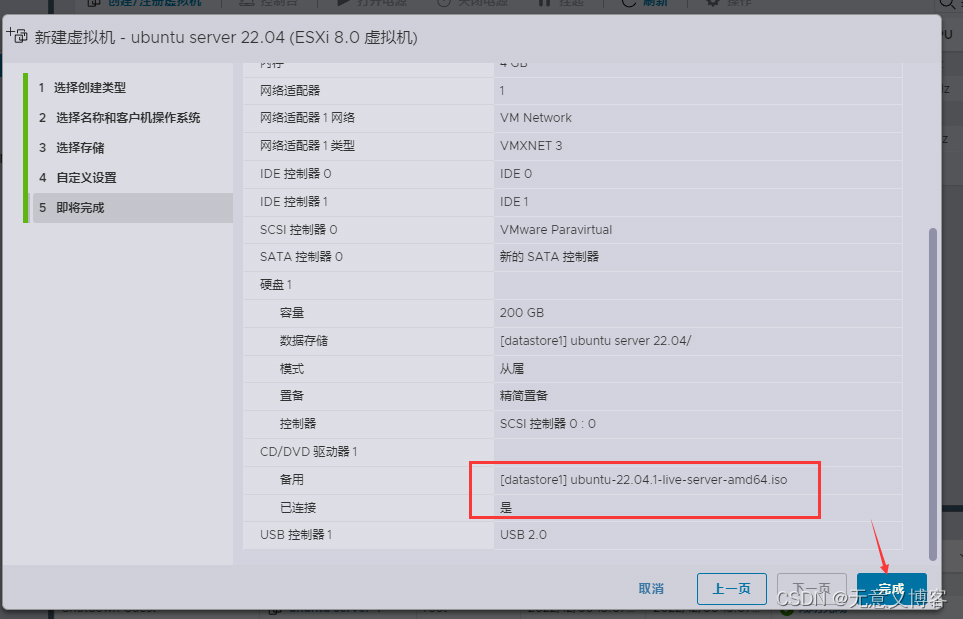
安装ubuntu
开机
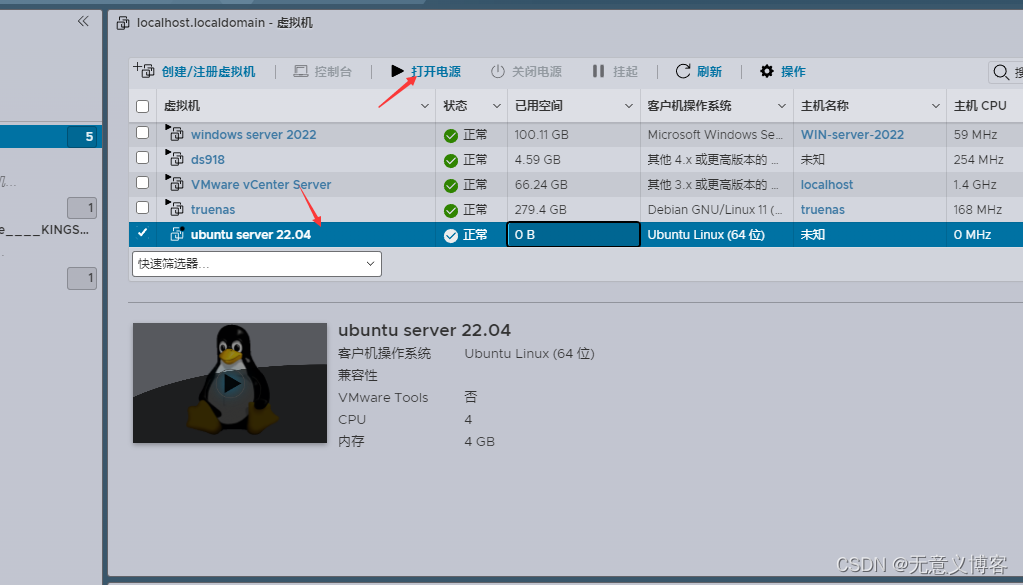
回车
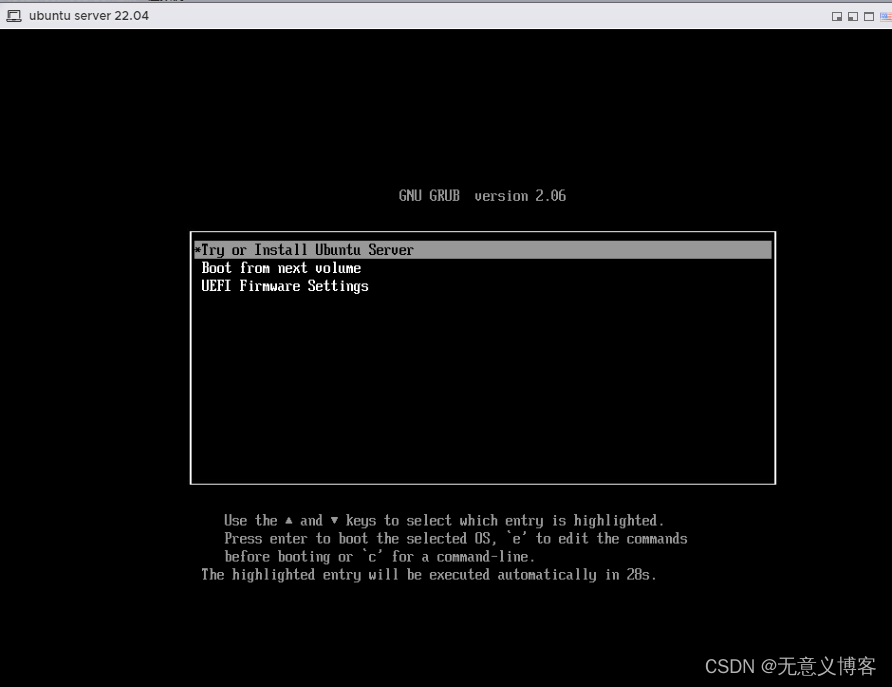
选择语言(默认)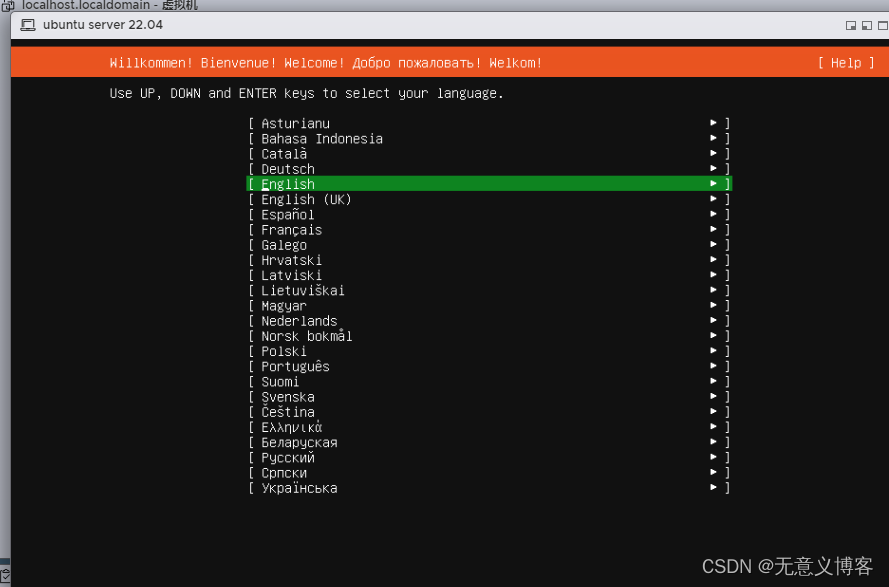
是否更新(现在选:否)
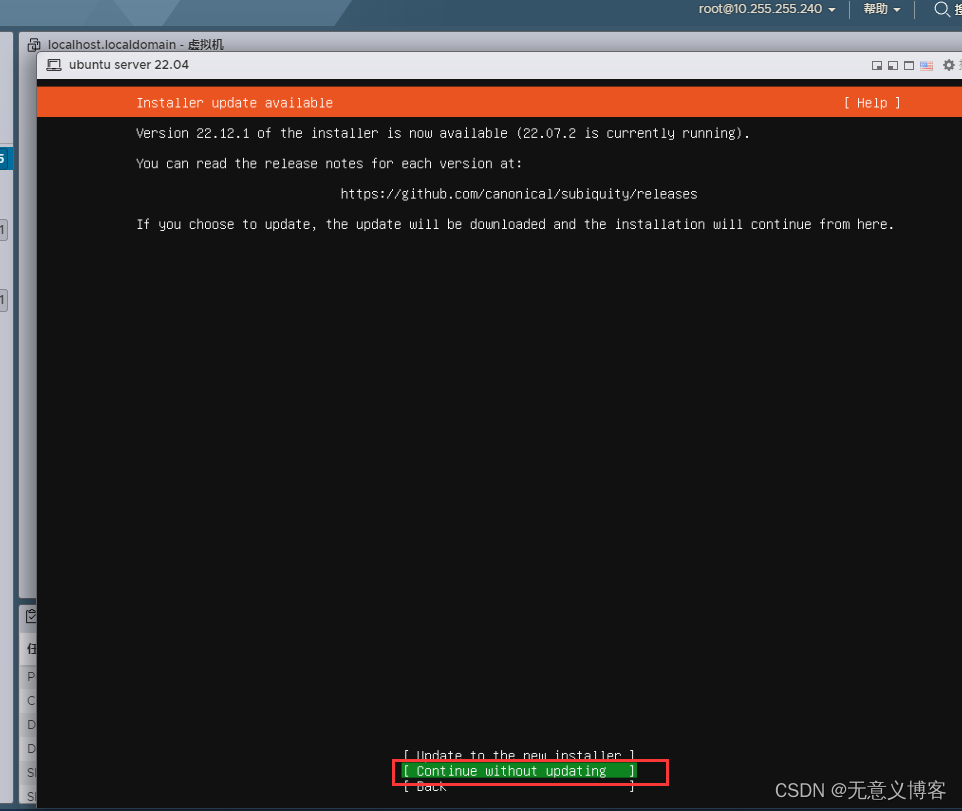
键盘语言(英文 默认)
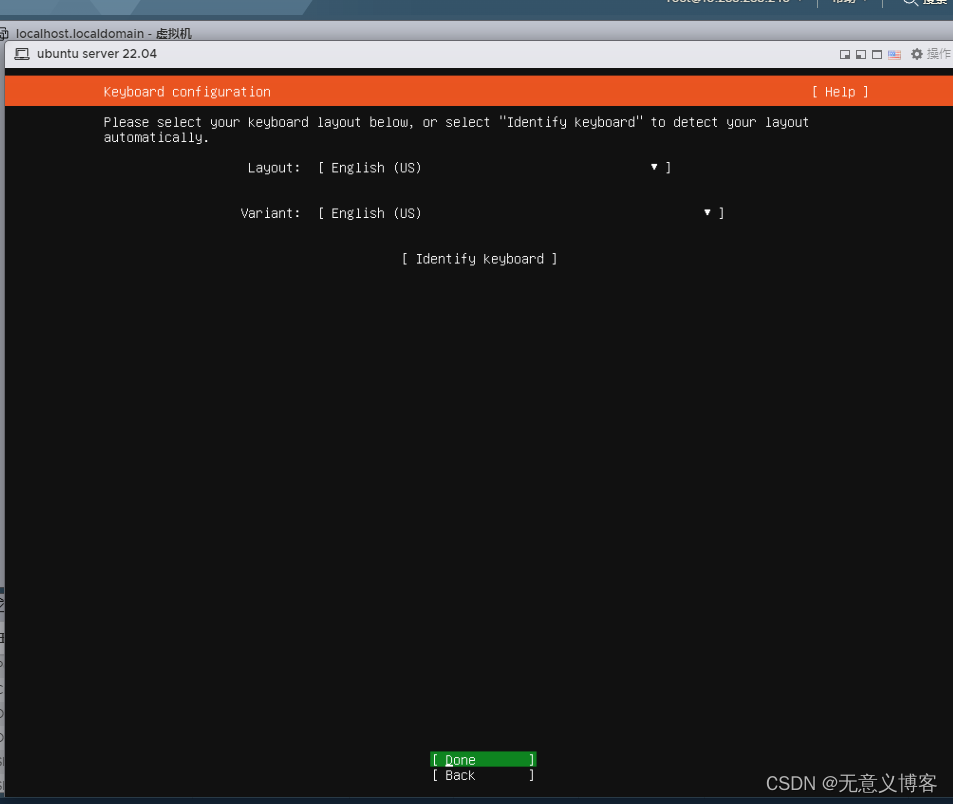
最小安装(当服务器用,越干净越好咯)
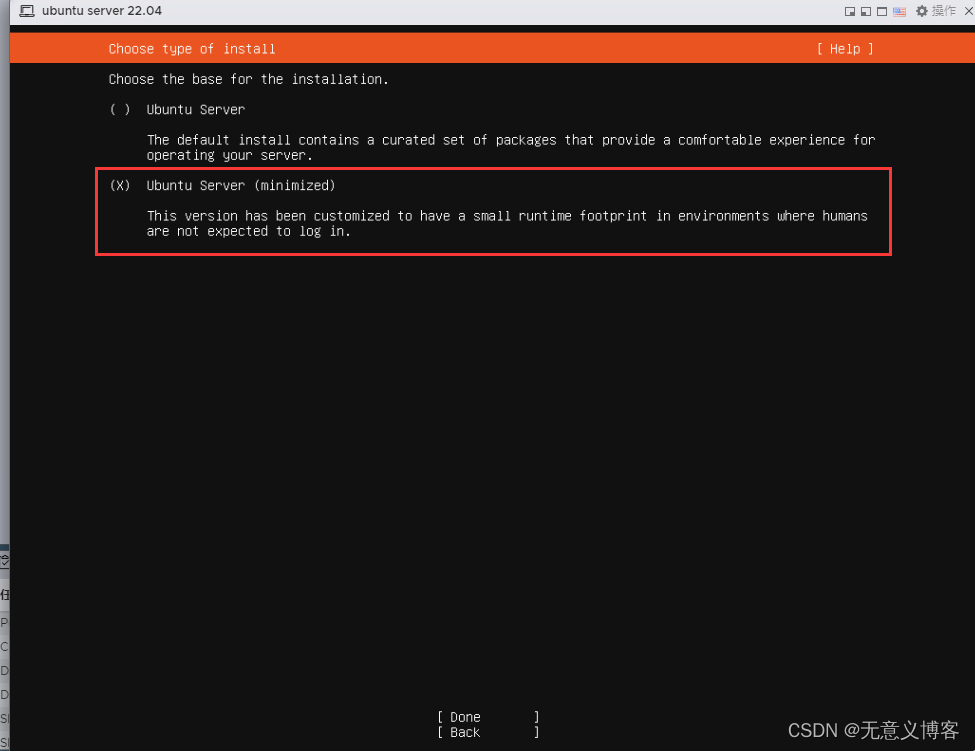
配置ip(默认是dhcp)
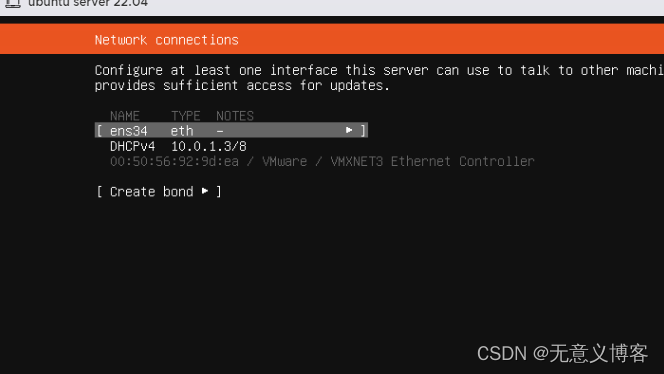
修改静态ip
1 选中网卡-ipv4
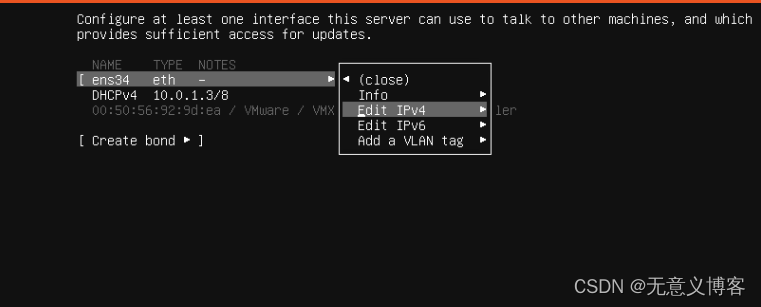
2 输入对应信息,
这个地方不懂建议百度,
一般常见的是
192.168.1.0/24
192.168.1.250
192.168.1.1
223.5.5.5,223.6.6.6,114.114.114.114,8.8.8.8
localhost
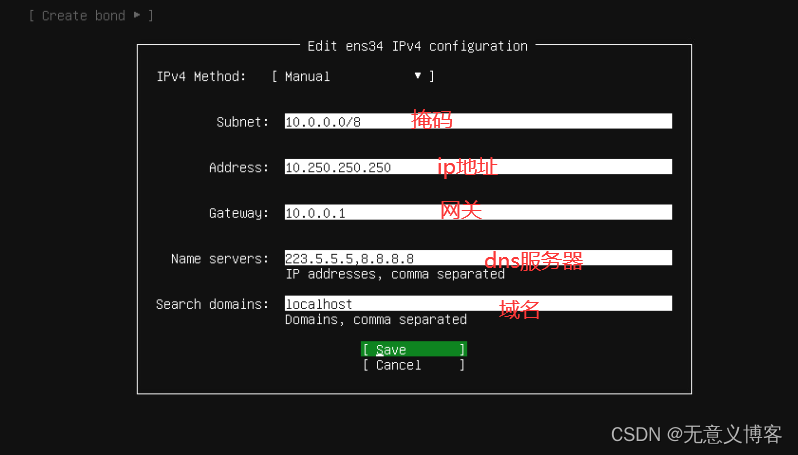
代理(没特殊需求 空着默认即可)
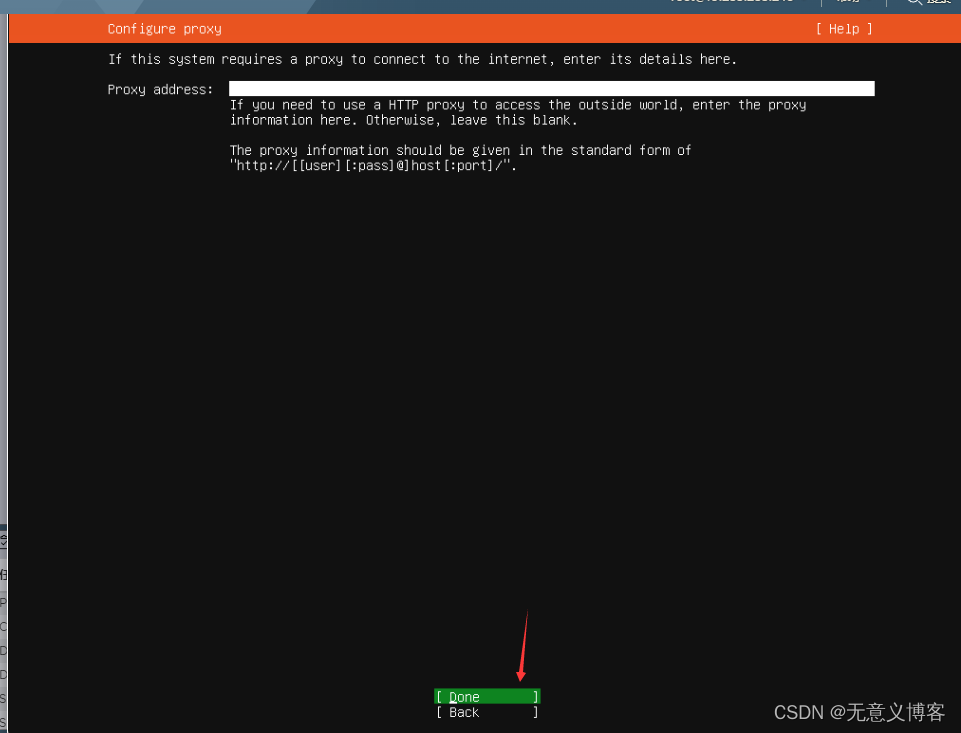
源地址
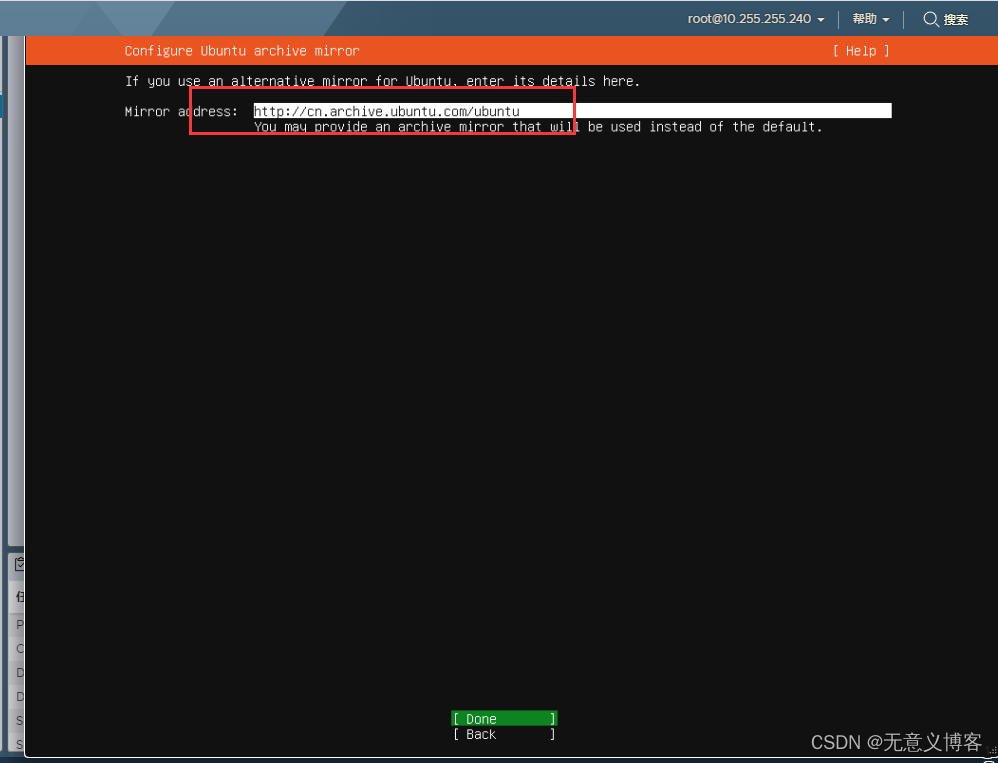
可改阿里云
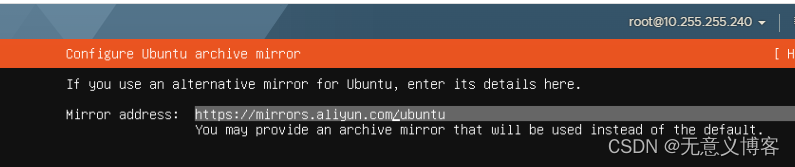
硬盘分区
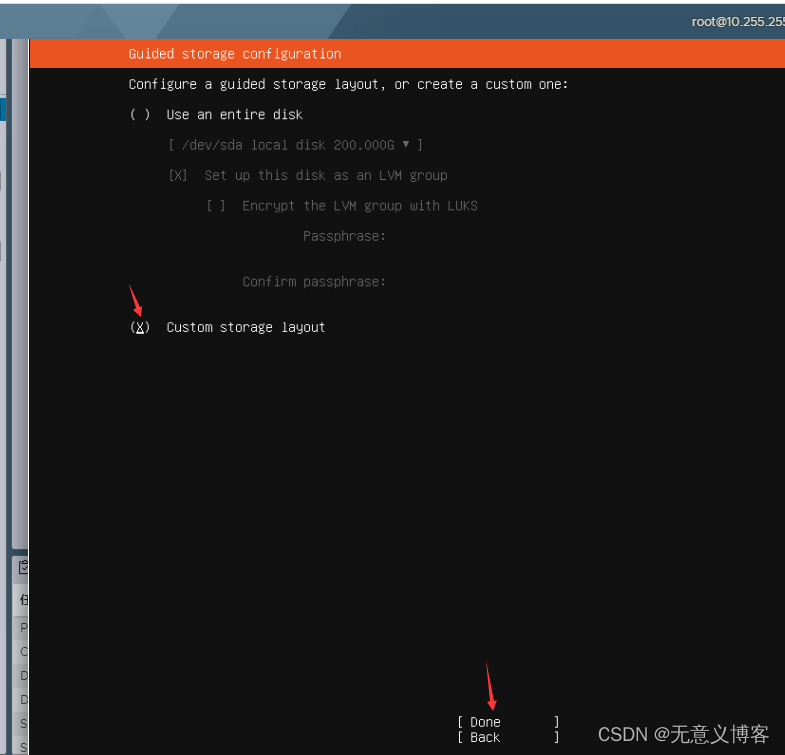
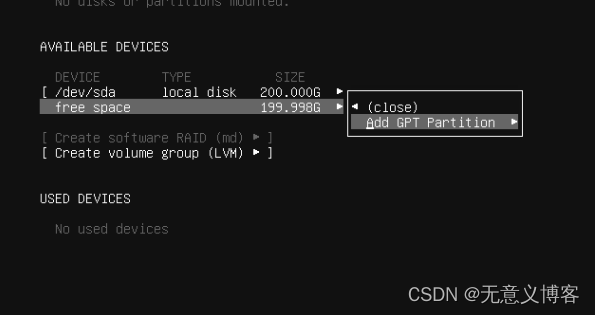
交换分区 swap 10GB,上网搜资料是大于内存两倍最好
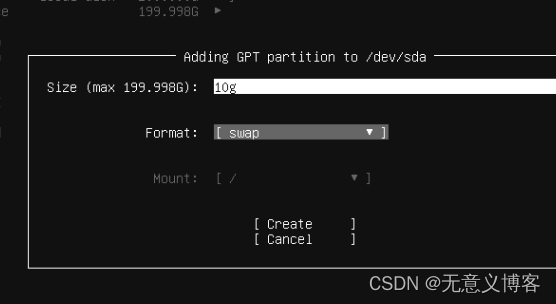
/boot 2GB
Linux的内核及引导系统程序所需要的文件,比如 vmlinuz initrd.img文件都位于这个目录中。在一般情况下,GRUB或LILO系统引导管理器也位于这个目录;启动装在文件存放位置,如kernels,initrd,grub。
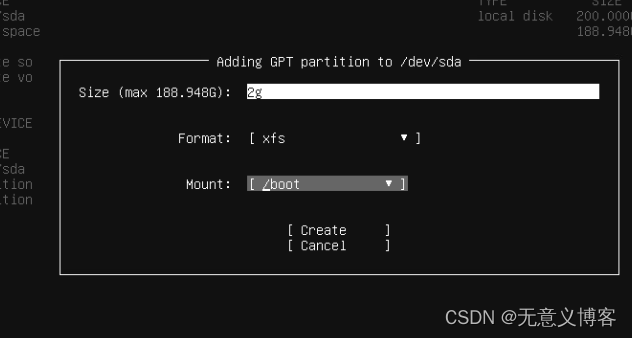
/tmp 20GB
系统临时文件 这里打个?号,服务器基本不重启,tmp是否有必要呢,
群晖是有的我记得,会影响一些软件上传下载的文件大小,当时装的alist网盘 ,上传文件过大就传不过去,找了半天发现是tmp分区过小,后来扩建解决的问题。
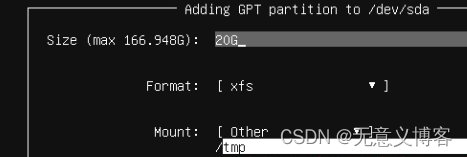
/var 80GB
这个分区是用来放一些程序的
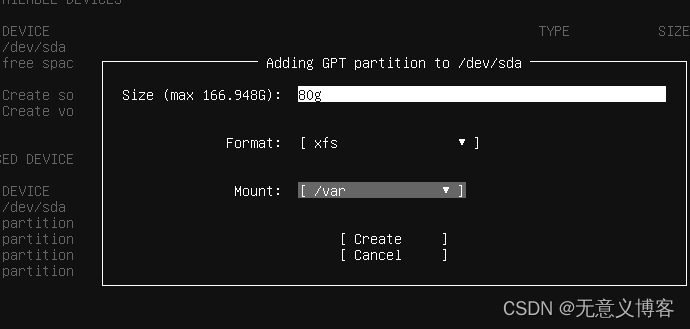
/ 梭哈根目录

/home 这个目录为啥不用?
服务器上我是用不到的,后面我会挂在一个nfs,一些数据存在nfs上就好了
以上所有分区都使用xfs,用啥格式自己喜欢就好。。。个人爱用xfs
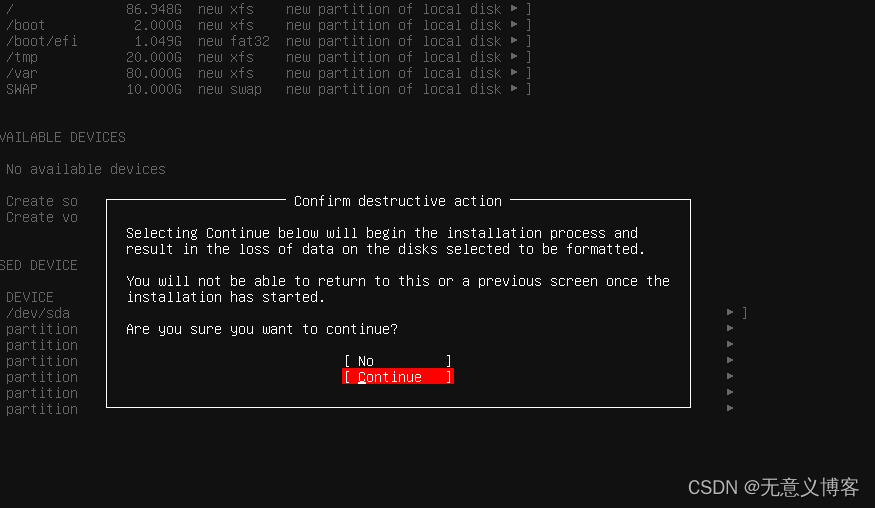
设置用户名密码
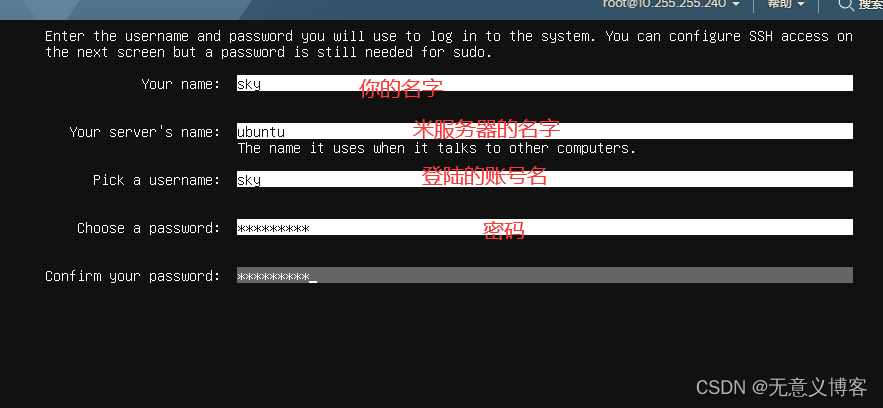
安装openssh server
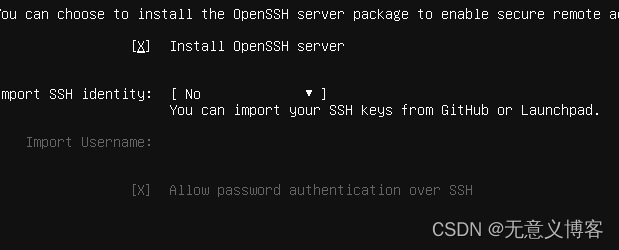
选择需要的组件
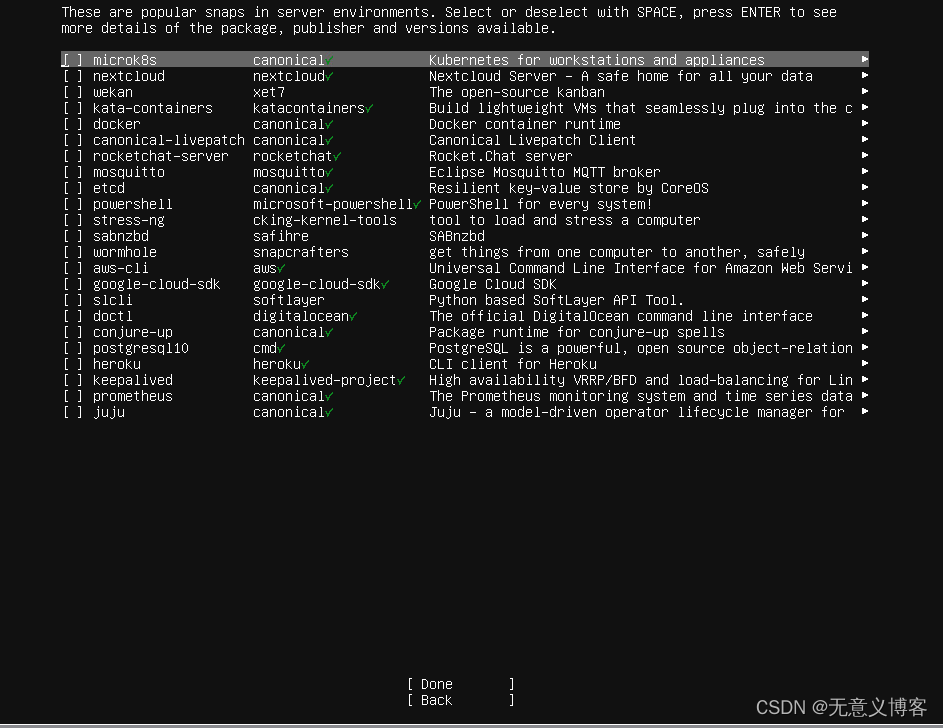
等待安装然后重启
重启的时候,如果是虚拟的,要把cdrom删掉哦
不知道为啥,我用阿里云源特曼
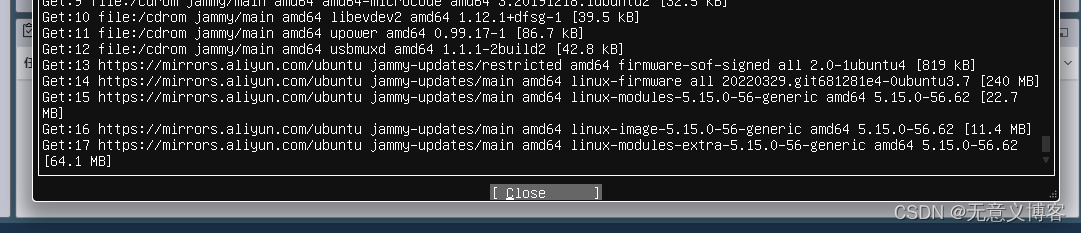
手动找到源下载了一下,不如官方源的速度。。官方还能到1MB/s。
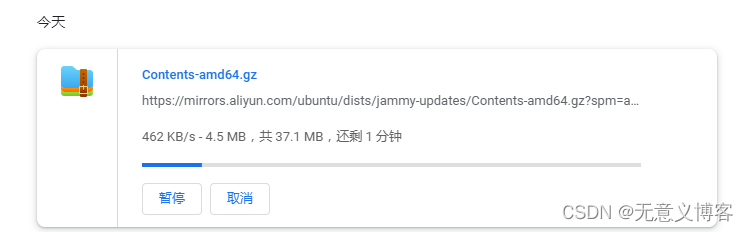
安装完成重启
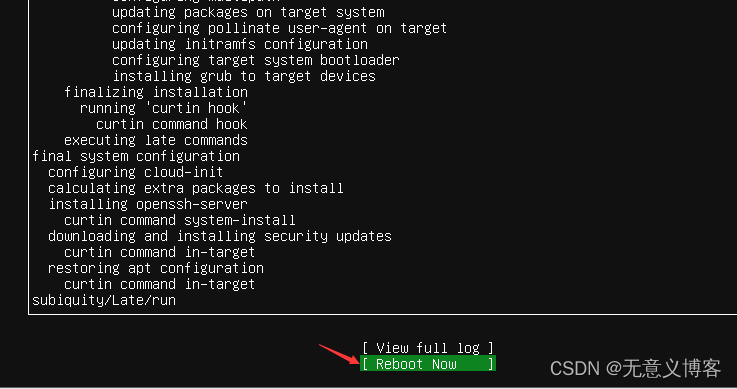
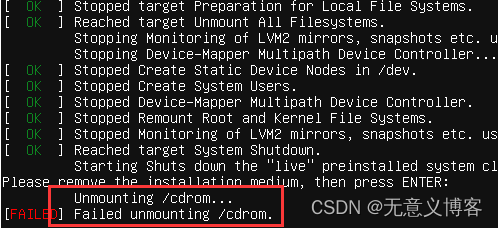
重启记得删除cdrom
常用命令
切换root
sudo -i
- 1
设置root密码
sudo passwd root
- 1
修改ssh服务的配置文件
cd /etc/ssh
sudo vim sshd_config
- 1
- 2
找到下面的参数改为yes
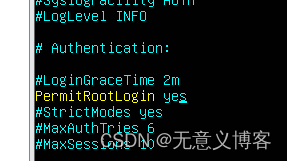
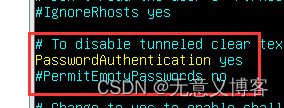
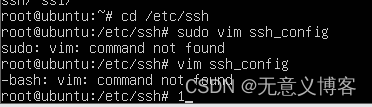
提示没有安装vim
安装vim编辑器
sudo apt-get install vim
- 1
重启ssh
systemctl restart ssh
- 1
查询IP
ifconfig
- 1

安装查询ip工具 net-tools
sudo apt-get install net-tools
- 1
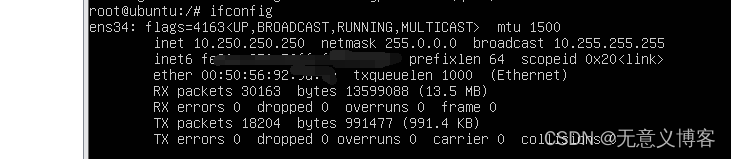
连接ssh
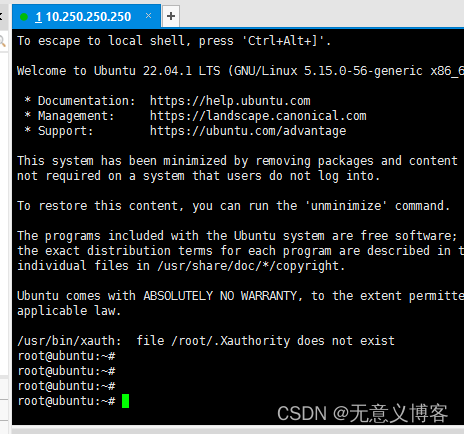
更新系统和软件
apt-get update
apt-get upgrade
- 1
- 2
在mnt目录下 新建目录 nfs
mkdir /mnt/nfs
- 1

挂载nfs
sudo mount -t nfs 10.0.2.90:/mnt/y1/sky /mnt/nfs
- 1
报错

安装nfs工具
sudo apt-get install nfs-common
- 1
查看磁盘
df -h
- 1
显示已经挂载了
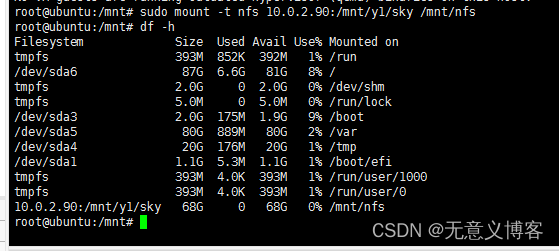
开机自动挂载
使用fstab语法设置开机自启
编辑fstab
sudo vim /etc/fstab
- 1
加入内容
10.0.2.90:/mnt/y1/sky /mnt/nfs nfs rw,auto,nofail,noatime,nolock,intr,tcp,actimeo=1800 0 0
- 1
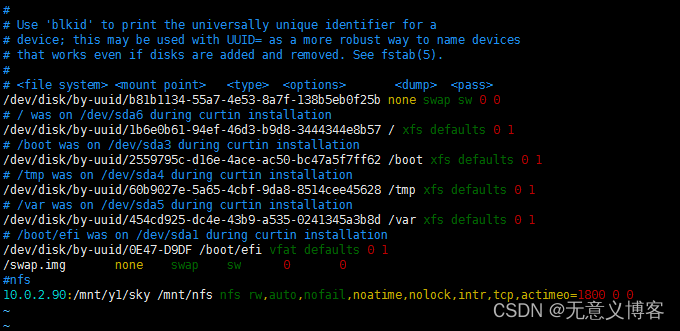
测试自动挂载是否成功
卸载掉挂载的nfs目录
sudo umount /mnt/nfs
- 1
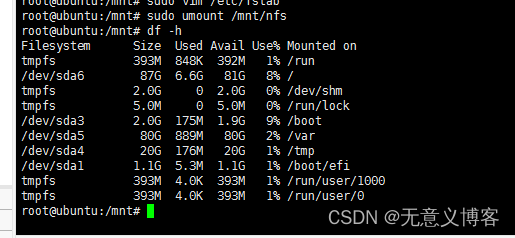
在挂载命令
sudo mount -a
- 1
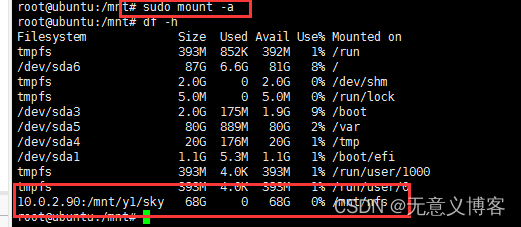
推荐阅读
相关标签


